PDF (pour Portable Document Format) est le format de document le plus utilisé pour partager des documents entre différents systèmes d'exploitation. En effet PDF préserve la mise en page, le police de caractère et les objets graphiques. Qu'on l'ouvre sur un ordinateur Linux, macOS, Windows, Symbian, Solaris ou smartphone Android, iOS, Palm OS, etc.
Il aura toujours la même apparence. Cela en fait le format idéal pour partager un document par mail et être sûr de ce que verra le destinataire. Mais s'il est trop gros, vous ne pourrez pas le mettre en pièce jointe. Alors, comment compresser un fichier PDF gratuitement en ligne ?
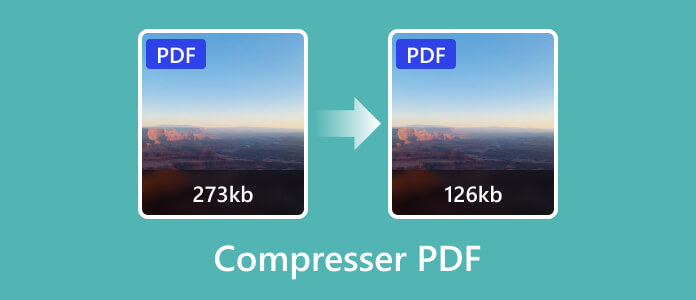
AnyMP4 Compresseur PDF Gratuit en Ligne est un service web 100% gratuit. Vous pouvez compresser autant de fichier que vous voulez, mais il faut les téléverser un par un. Le service est très rapide et l'interface très simple car tout se passe sur une seule page web. Ce service fonctionne dans n'importe quel navigateur web, qu'il soit d'ordinateur ou d'appareil mobile.
C'est un service entièrement automatisé. Ainsi vous êtes sûr d'obtenir la taille la plus petite possible sans abîmer la qualité du document original car il va optimiser les images, le formatage et les autres données pour la plus haute qualité.
Ce service existe également sous forme de logiciel pour Mac et Windows. Notez qu'AnyMP4 propose aussi un compresseur d'image gratuit en ligne.
Voici comment opérer :
Étape 1. Se rendre sur la page d'AnyMP4 Compresseur PDF Gratuit en Ligne avec votre explorateur web préféré.
Étape 2. Toucher le bouton Choisir les fichier PDF et aller chercher le PDF à compresser. On ne peut en téléverser qu'un à la fois. On peut aussi le déposer dans le cadre en pointillé.
Étape 3. Patienter le temps du traitement.
Étape 4. Cliquer sur le bouton Télécharger pour sauvegarder le fichier localement, puis sur Compresser PDF suivant pour revenir à la page d'accueil.
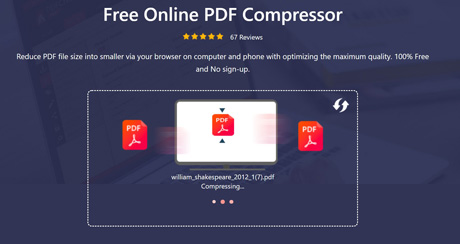
PDF étant une norme produite par la société Adobe, il peut être intéressant d'utiliser ses services pour compresser PDF en ligne gratuitement. Cette solution offre l'avantage de proposer 3 niveaux de compression. Mais en général elle compresse moins bien que celle proposée ci-dessus.
Toutefois, le site d'Adobe propose de se connecter avec un compte pour pouvoir sauvegarder le nouveau fichier en ligne ou en partager un lien de téléchargement directement.
Suivez ces quelques étapes :
Étape 1. Ouvrir un explorateur internet sur le site d'Adobe.
Étape 2. Dérouler le menu PDF et signature électronique et cliquer sur l'outil en ligne Compresser un PDF.
Étape 3. Téléverser le fichier à traiter à l'aide du bouton Sélectionner un fichier.
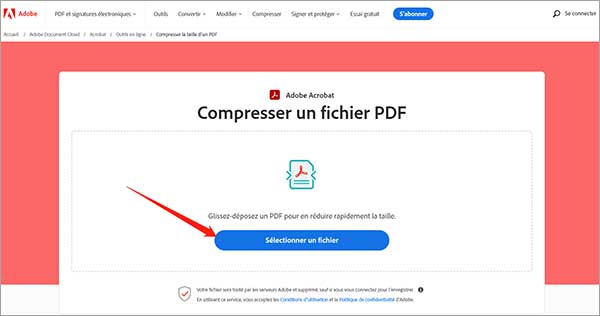
Étape 4. Choisir le niveau de compression voulu parmi les 3 proposés.
Étape 5. Cliquer sur le bouton Compresser.
Étape 6. Cliquer sur Télécharger pour enregistrer le fichier compressé localement ou sur le bouton en forme de maillon de chaîne pour partager un lien de téléchargement. On peut observer une prévisualisation du fichier compressé sur la partie droite de la page, pour jauger de sa qualité.
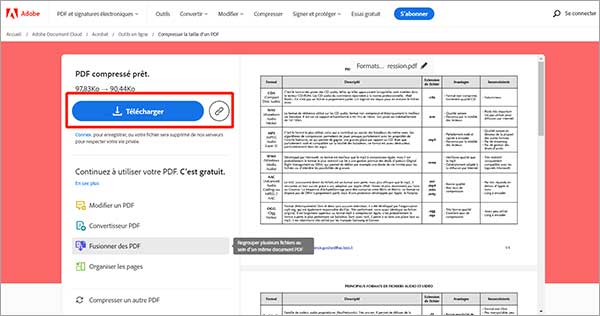
Avec iLovePDF, on peut compresser simultanément 2 fichiers PDF dans sa version gratuite et 10 dans sa version payante. C'est donc intéressant si vous avez un grand nombre de fichiers à traiter. On peut choisir parmi 3 niveaux de compression dont les plus extrêmes vont altérer la qualité du document.
Mais une qualité moindre pourra convenir dans beaucoup de situation (notamment l'affichage sur écran). En général la qualité moyenne va diminuer la taille d'environ 35%. Le processus se déroule sur 3 pages successives, mais la manipulation reste relativement simple.
À noter que ce service existe aussi sous forme d'application Android, iOS, Mac et Windows.
Étape 1. Ouvrir un navigateur web sur le site d'iLovePDF.
Étape 2. Importer les fichiers PDF à traiter au moyen du bouton Sélectionner les fichiers PDF.
Étape 3. Cocher le niveau de qualité désiré parmi les 3 proposés (colonne de droite).
Étape 4. Cliquer sur Compresser PDF.
Étape 5. Dans la page suivante, cliquer sur le bouton Télécharger le PDF compressé pour enregistrer une archive zippée des fichiers compressés.
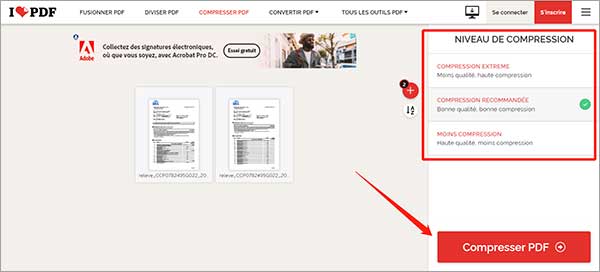
Si votre document texte de départ utilise des polices de caractères peu courantes, cela va alourdir le fichier PDF car il sera obligé de les inclure. Mais si vous utilisez des polices standards comme Helvetica ou Courier, il n'aura pas besoin de les télécharger et vous réduirez d'autant le poids du fichier.
Si vous le pouvez, utilisez des images vectorielles (format SWF ou SVG par exemple) plutôt que des formats vectoriels (notamment BMP). Ce type d'image est bien moins gourmands en mémoire. Ou bien, lors de la création du fichier, réglez les paramètres d'image sur compression JPEG pour convertir automatiquement les éléments graphiques vers ce format compressé.
Lorsque vous exportez un document vers PDF à partir d'un traitement de texte (tel que MS Word), vous avez le choix entre plusieurs niveaux de compression. Choisissez l'option de taille minimale (c'est en général largement suffisant pour l'affichage sur un écran, un peu moins s'il s'agit d'imprimer un document de bonne qualité). Et en passant, il est tout à fait possible de convertir PDF en Word.
Le lecteur d'Adobe dans sa version Pro payante propose un outil pour compresser un fichier PDF directement dans le logiciel. Enfin, on peut aussi compresser PDF en le transformant en archive zippée.
Conclusion:
Pour compresser un fichier PDF, les services en ligne sont très performants. La solution la plus simple est celle d'AnyMP4 Compresseur PDF Gratuit en Ligne car il est entièrement automatisé et il fonctionne dans n'importe quel navigateur web (ordinateur, smartphone ou tablette). Si vous souhaitez convertir un PDF, vous pouvez utiliser AnyMP4 Convertisseur PDF Ultimate.